Se você deseja aproveitar o melhor dos dois mundos — o Windows para tarefas do dia a dia e o Batocera para jogos retrô — está no lugar certo! Neste guia passo a passo, vamos mostrar como instalar o Windows e o Batocera no mesmo disco rígido ou SSD de maneira eficiente. Prepare-se para transformar seu dispositivo em uma verdadeira máquina multitarefa!
E antes de irmos para o conteúdo, segue o vídeo completo no canal Gfbox 👇:
Por que instalar Windows e o Batocera juntos?
O Windows é indispensável para produtividade e aplicações modernas, enquanto o Batocera é perfeito para emulação de jogos clássicos. Ter ambos em um mesmo HD ou SSD oferece:
- Praticidade: Troque de sistema com facilidade na hora que você quiser.
- Economia de espaço: Não é necessário usar dispositivos separados.
- Flexibilidade: Aproveite o melhor de cada sistema operacional.
Passo a passo para instalar Windows e o Batocera no mesmo disco
Antes de começar, você vai precisar de alguns materiais:
- Um SSD ou HD (preferencialmente de 256 GB ou mais).
- Um pendrive para criar a mídia de instalação do Windows.
- Softwares gratuitos: Balena Etcher, Rufus e MiniTool Partition.
- Imagens ISO do Batocera e do Windows (disponíveis nos sites oficiais).
1. Baixe e prepare as imagens do sistema operacional
Batocera
- Acesse o site oficial do Batocera.
- Baixe a versão mais recente compatível com seu dispositivo.
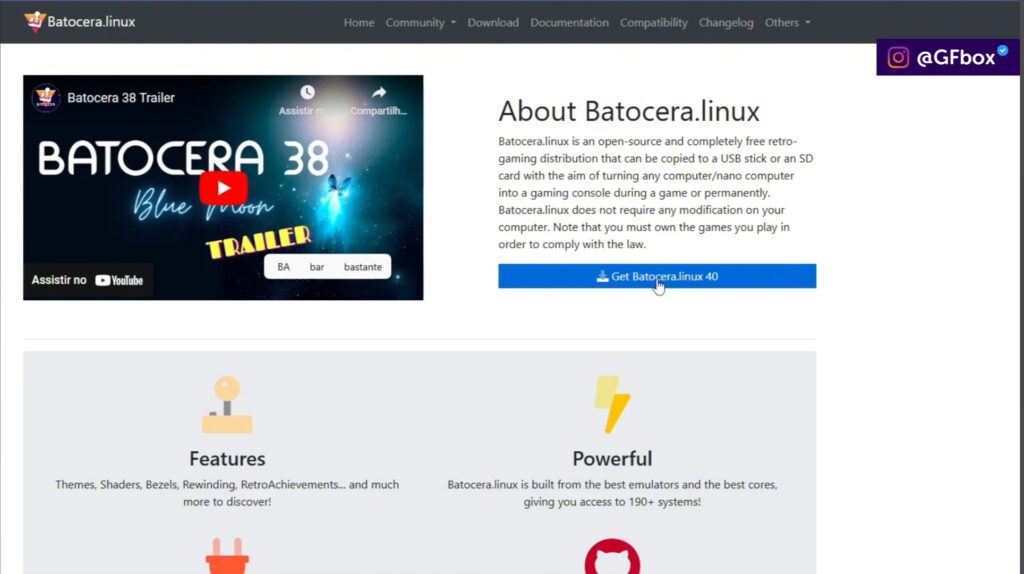
- Extraia o arquivo baixado para obter a imagem de disco (.img), recomendamos usar o software para extração chamado WinRAR, mas você pode usar outro de sua preferencia.
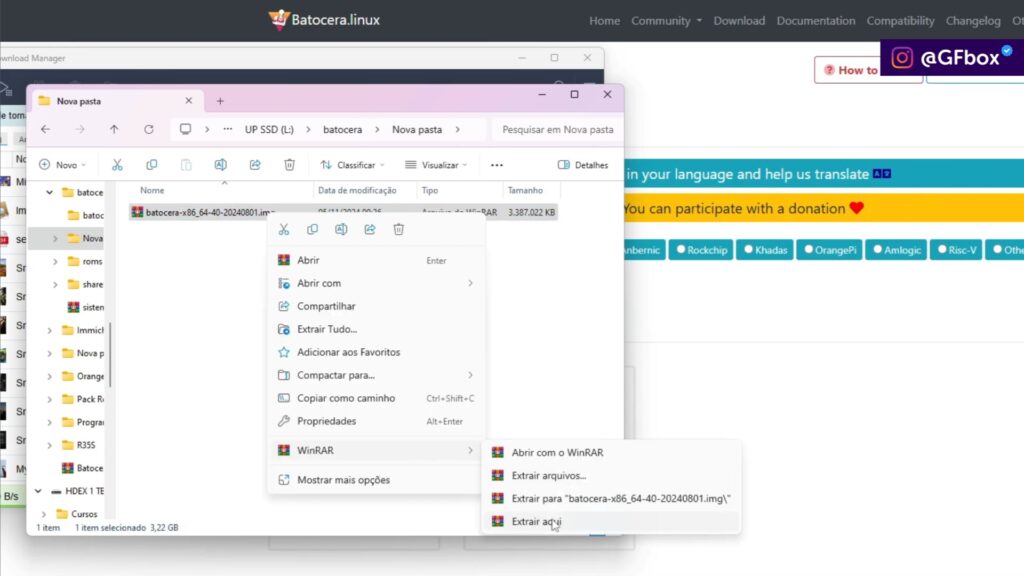
Windows
- Acesse o site oficial da Microsoft.
- Baixe a imagem ISO do Windows 11 (ou outra versão de sua preferência).
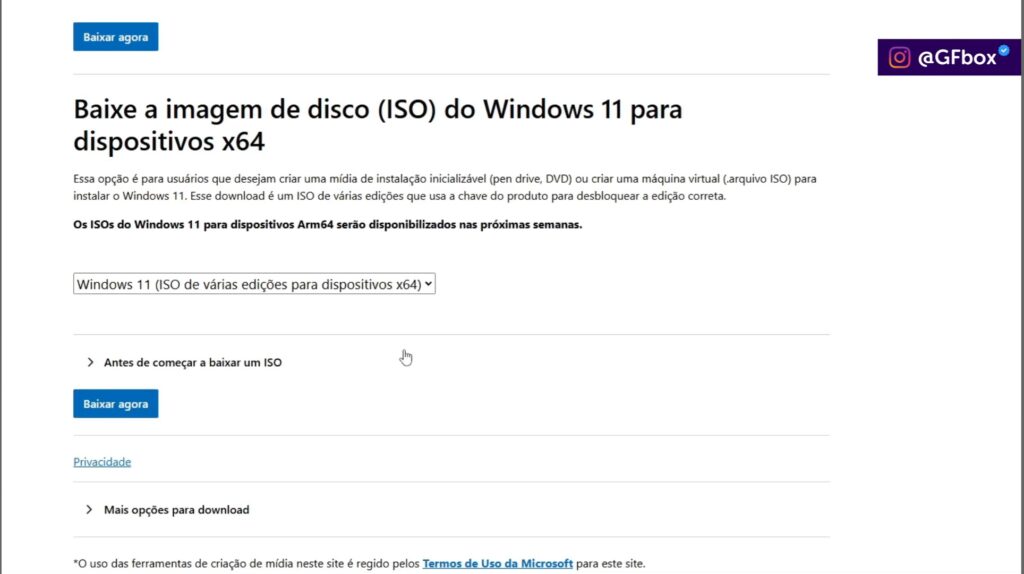
- Use o software Rufus para criar um pendrive bootável:
- Escolha seu pendrive.
- Entre no Rufus e selecione a imagem ISO em “Seleção de destino” .
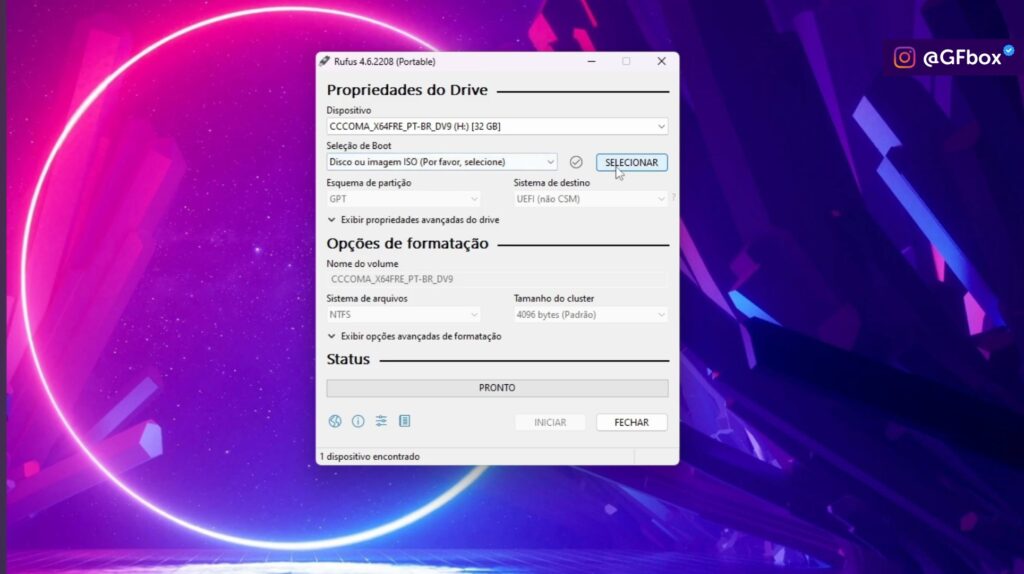
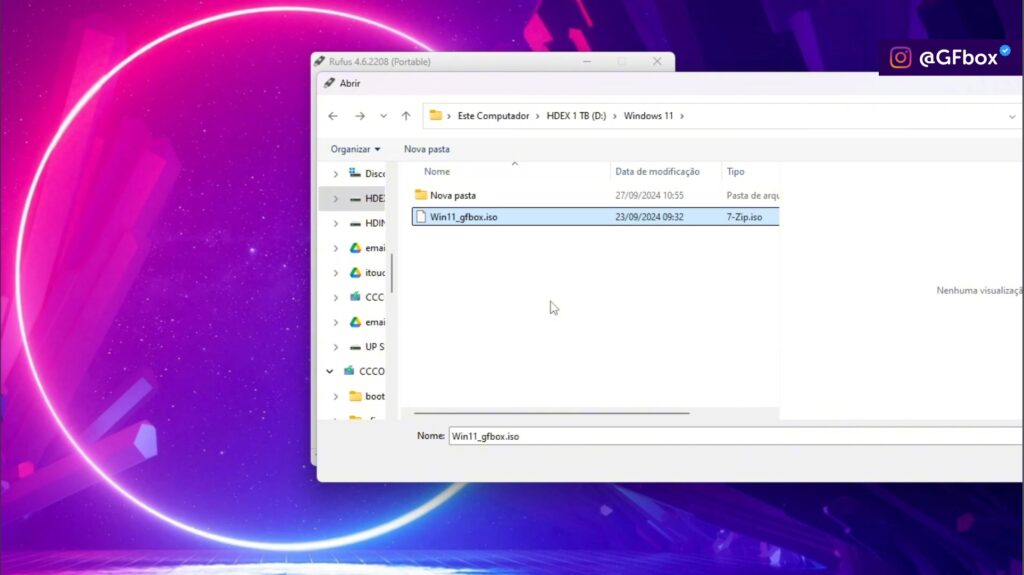
- Configure para modo UEFI (GPT) se você está usando um notebook mais novo, ou MBR caso você esteja usando um computador mais antigo.
- E depois clique em “Iniciar“.
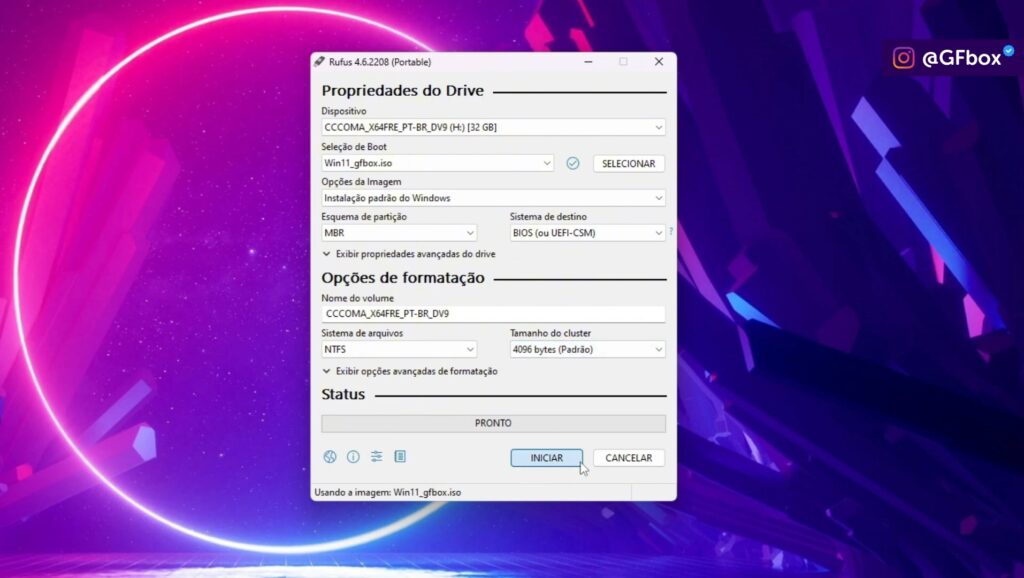
2. Grave o Batocera no SSD ou HD
- Conecte seu SSD ou HD ao computador.
- Abra o Balena Etcher e selecione a imagem do Batocera em “Flash From File“.
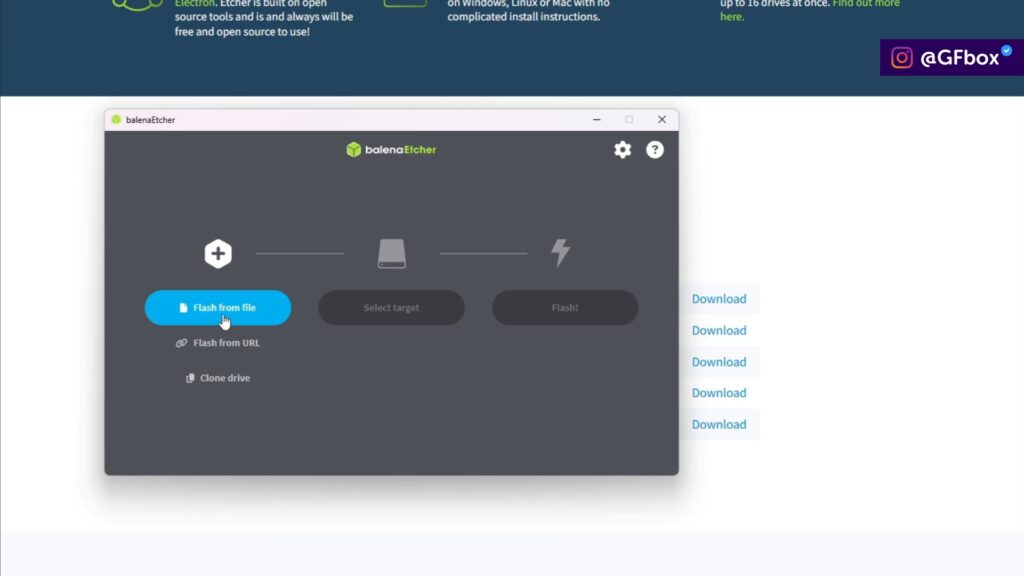
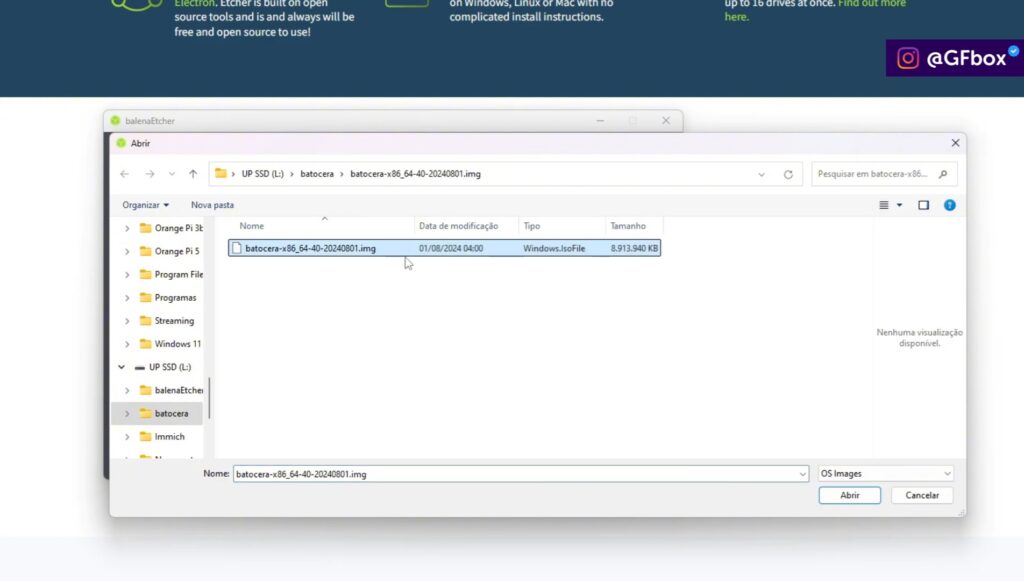
- Depois escolha o SSD ou HD como destino (preste muita atenção para não selecionar disco errado, pois isso resultará em perda total de seus arquivos) em “Select Target“.
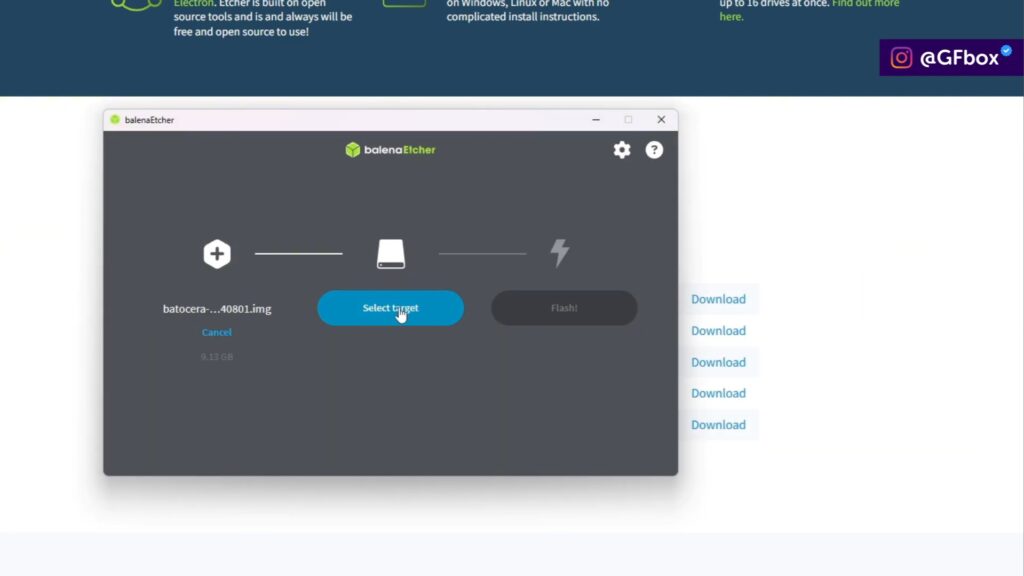
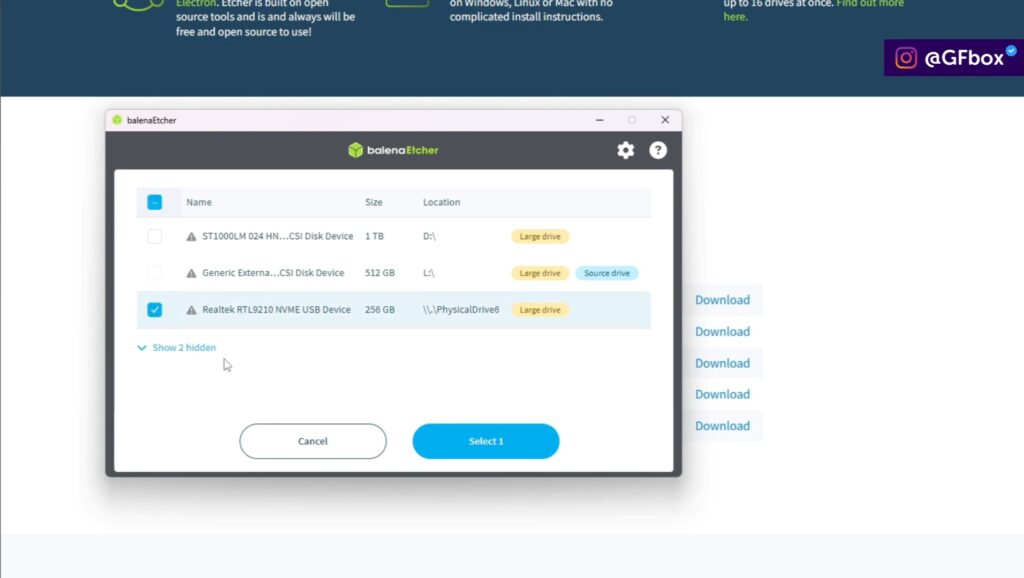
- Clique em “Flash” e aguarde o processo terminar.
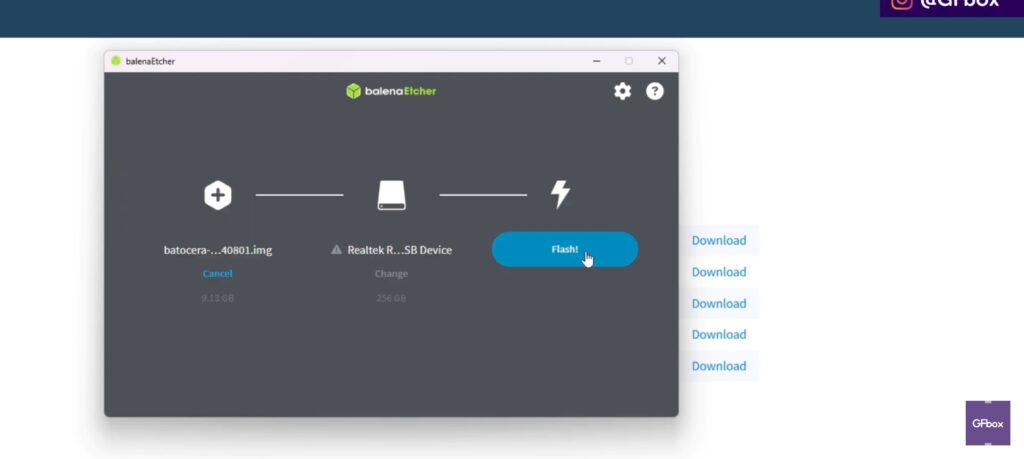
- Depois de finalizar o processo, ejete o seu pendrive com seguraça do seu computador e coloque-o onde você usará o Windows e o Batocera.
3. Configure o Batocera no boot inicial
- Reinicie o computador e acesse o menu de boot (geralmente pressionando F7, F12 ou ESC durante a inicialização).
- Selecione o SSD ou HD onde o Batocera foi instalado.
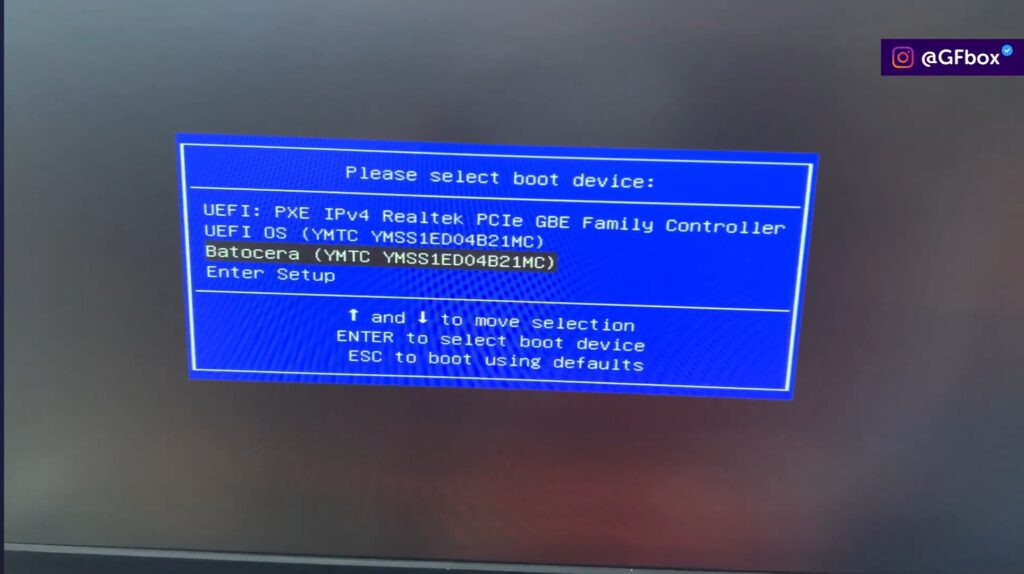
- Configure o Batocera rapidamente para garantir que tudo está funcionando.
4. Instale o Windows no mesmo disco
- Insira o Pen Drive no computador:
- Conecte o pen drive bootável do Windows ao seu computador.
- Acesse as opções de boot:
- Ligue o computador e pressione F7, F12 ou Delete para abrir o menu de boot.
- No menu, selecione o dispositivo correspondente ao seu pen drive (exemplo: “UEFI Sandisk Partition 1”) e pressione Enter.
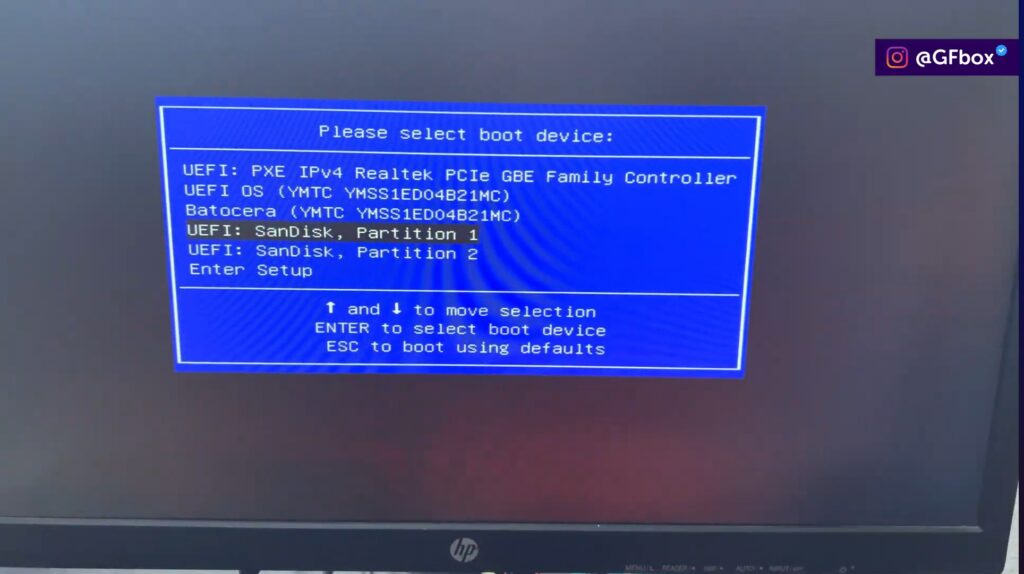
- Inicie o instalador do Windows:
- Após selecionar o pen drive, o instalador do Windows será carregado automaticamente.
5. Realizando a Instalação do Windows
- Avance no processo de instalação:
- Quando a tela inicial do instalador do Windows aparecer, use o teclado ou o mouse para navegar e clique em “Avançar“.
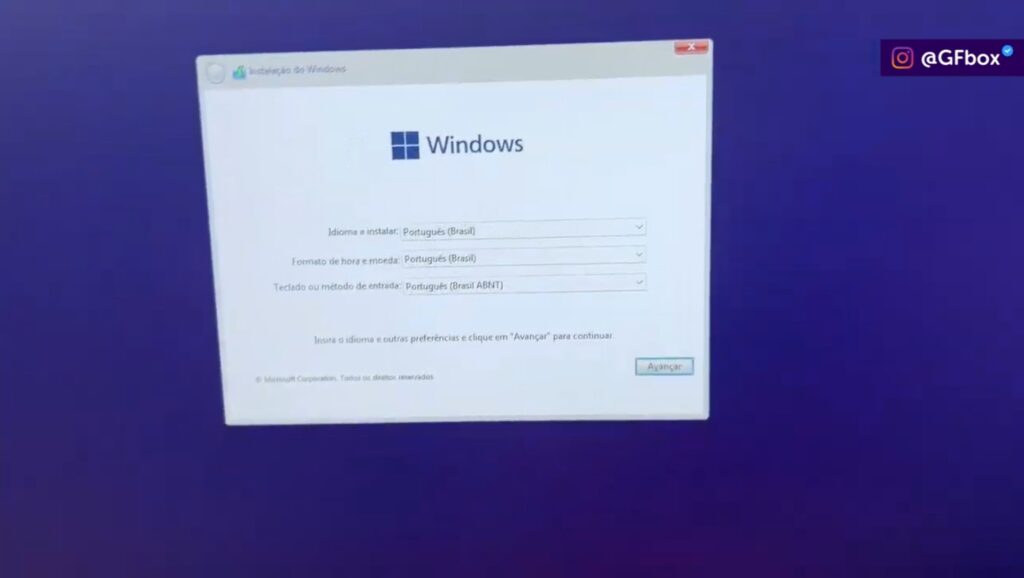
- Escolha a versão do Windows:
- Selecione a versão do Windows que deseja instalar (exemplo: Windows 11 Pro).
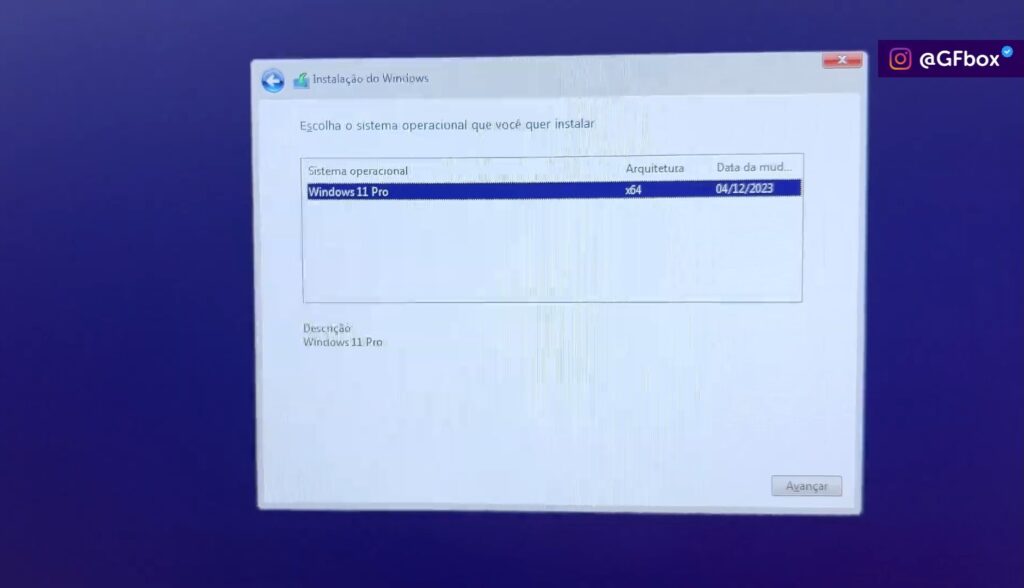
- Selecione a partição para a instalação:
- No menu de seleção de discos, você verá:
- A partição do Batocera.
- Outras partições existentes.
- Uma área de espaço não alocado (o espaço que foi reservado para o Windows).
- Escolha o espaço “não alocado“, clique em “Avançar” ou pressione Enter para continuar.
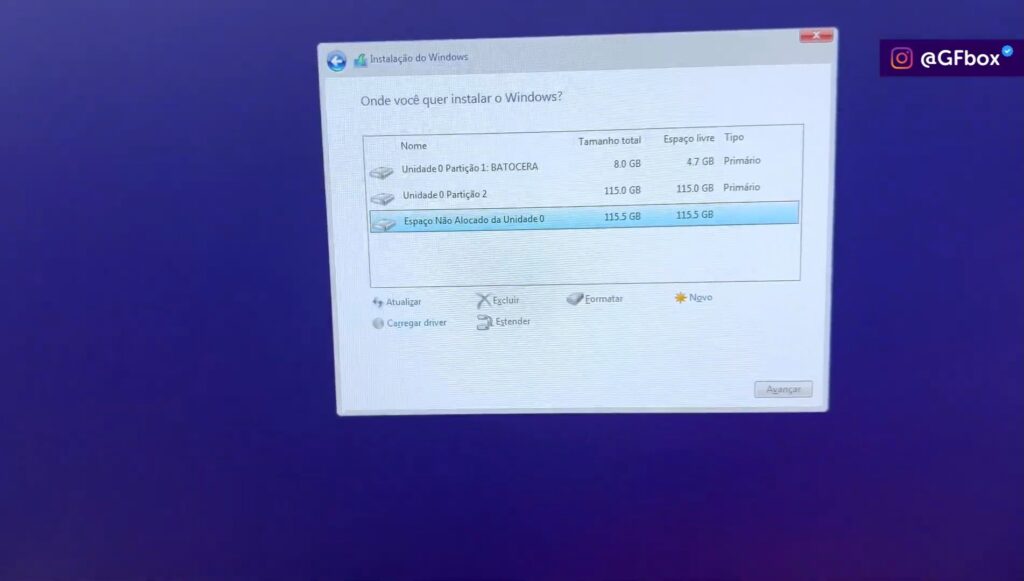
- Aguarde a instalação:
- O Windows será instalado automaticamente no espaço selecionado.
- Após a instalação, o computador será reiniciado.
6. Configurando o Boot Após a Instalação
- Selecione o Windows Boot Manager:
- Quando o computador reiniciar, ele pode tentar carregar o Batocera por ser o boot padrão.
- Para evitar isso, acesse o menu de boot novamente (pressionando F7, F12 ou Delete) e selecione “Windows Boot Manager“.
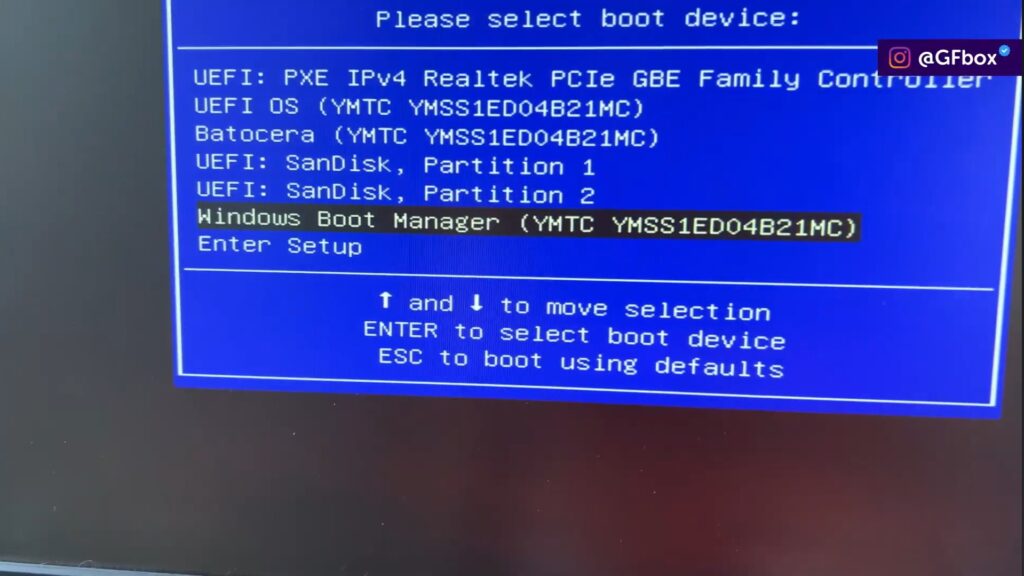
- Finalize a instalação do Windows:
- O Windows continuará o processo de instalação e poderá levar alguns minutos.
- Siga as instruções na tela para configurar o sistema, como criar um usuário, definir a senha, etc.
7. Configurando o Boot na BIOS
- Acesse a BIOS do seu Computador:
- Desligue o computador e ligue-o novamente. Durante o processo de inicialização, pressione a tecla específica para acessar a BIOS (geralmente Delete, F2, ou F12).
- Identifique as Opções de Boot:
- Navegue até a seção de “Boot” na BIOS.
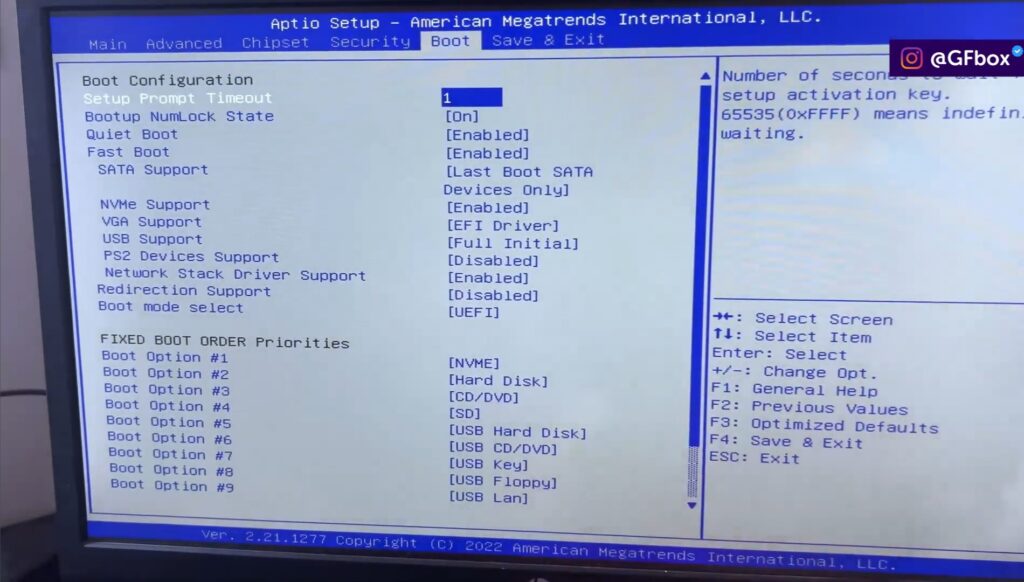
- Localize os dispositivos disponíveis para inicialização, como NVMe, HD, SSD ou outros conectados.
- Defina a Ordem de Boot:
- Configure o sistema desejado como padrão. Por exemplo:
- Coloque “Windows Boot Manager” como a primeira opção se quiser que o Windows inicie automaticamente.
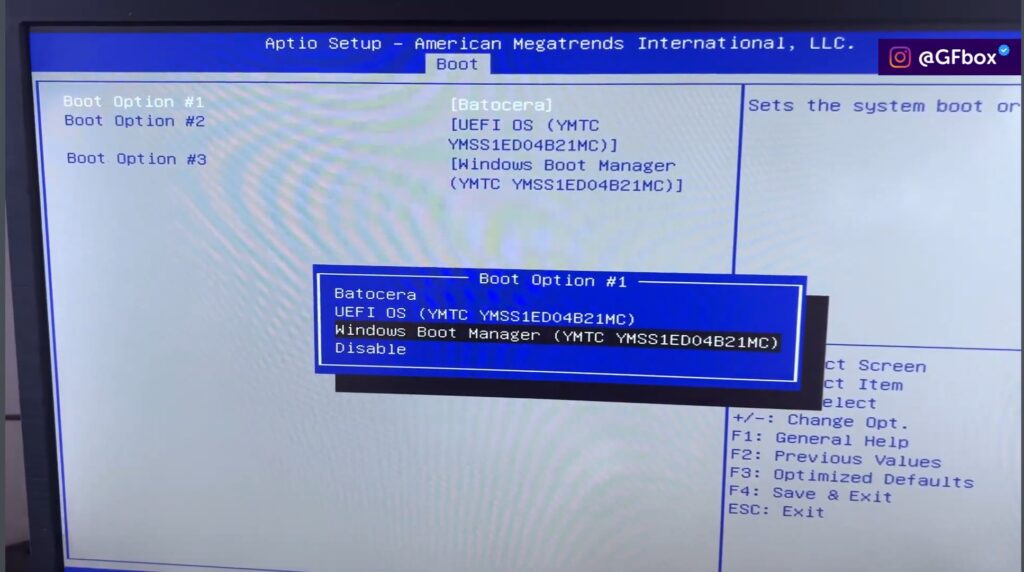
- Deixe o Batocera em segunda prioridade, para inicializar apenas quando selecionado manualmente.
- Salve as Alterações e Reinicie:
- Pressione a tecla de salvar e sair (geralmente F4 ou F10).
O computador será reiniciado com a ordem de boot configurada.
8. Alterando o Sistema de Arquivos da Partição SHARE
- Inicialize o Batocera:
- Use a tecla de atalho (como F7) para acessar o menu de boot e selecione o Batocera.
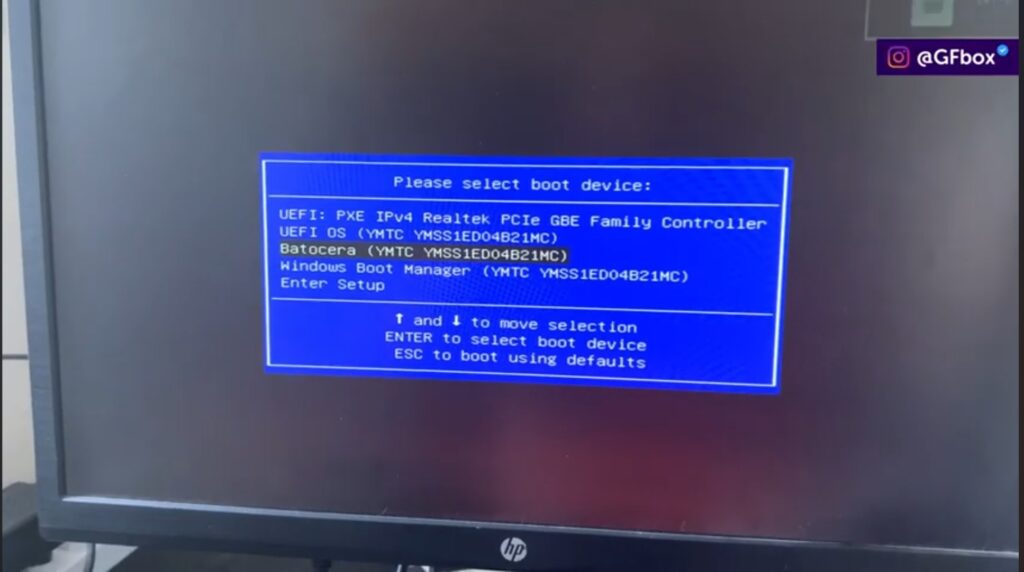
- Acesse as Configurações do Sistema:
- No menu principal do Batocera, vá até “System Setting“.
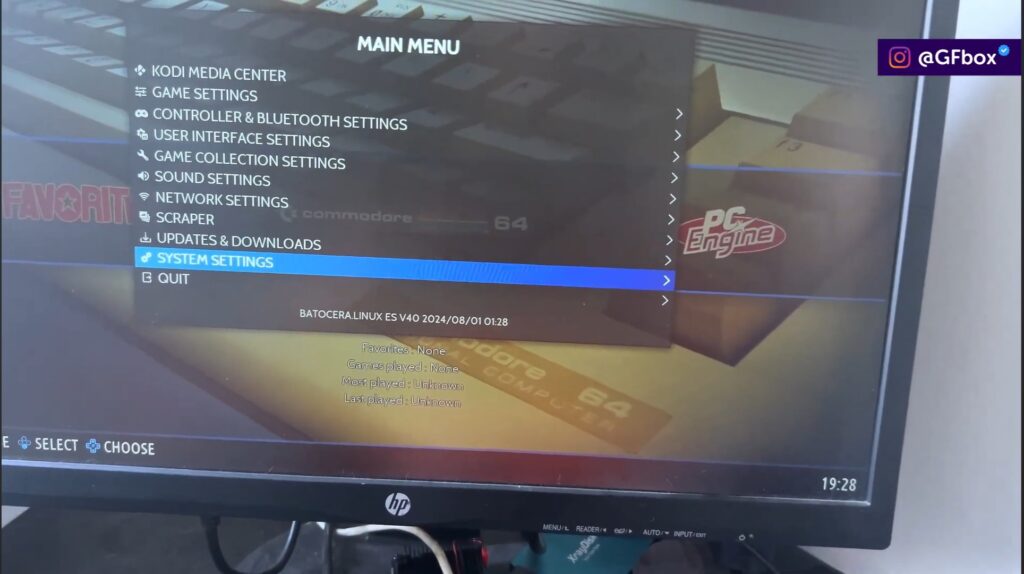
- Role até encontrar a opção “Frontend Developer Options”.
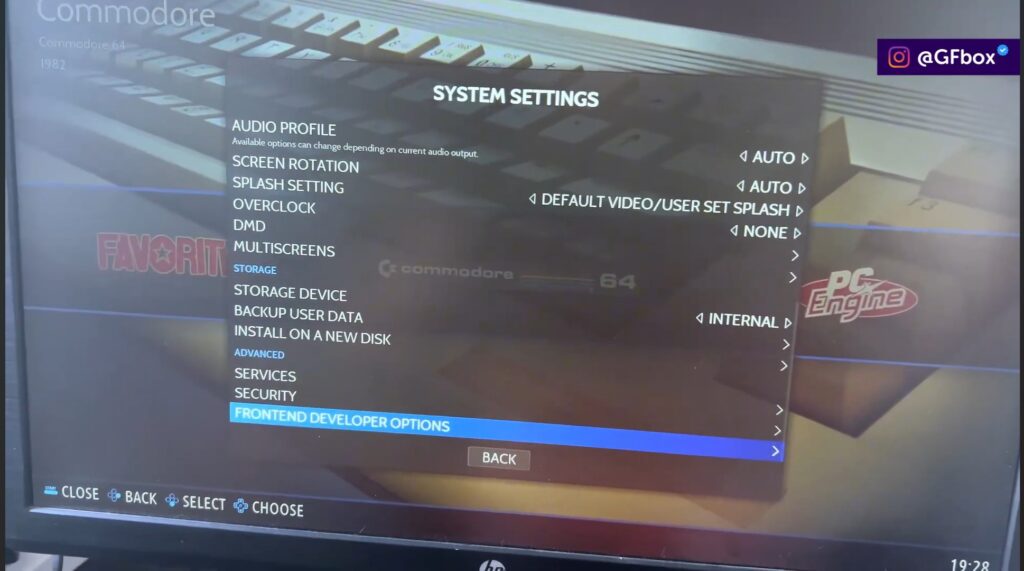
- Formate a Partição SHARE:
- Localize a opção “Format a Disk” e selecione a partição SHARE.
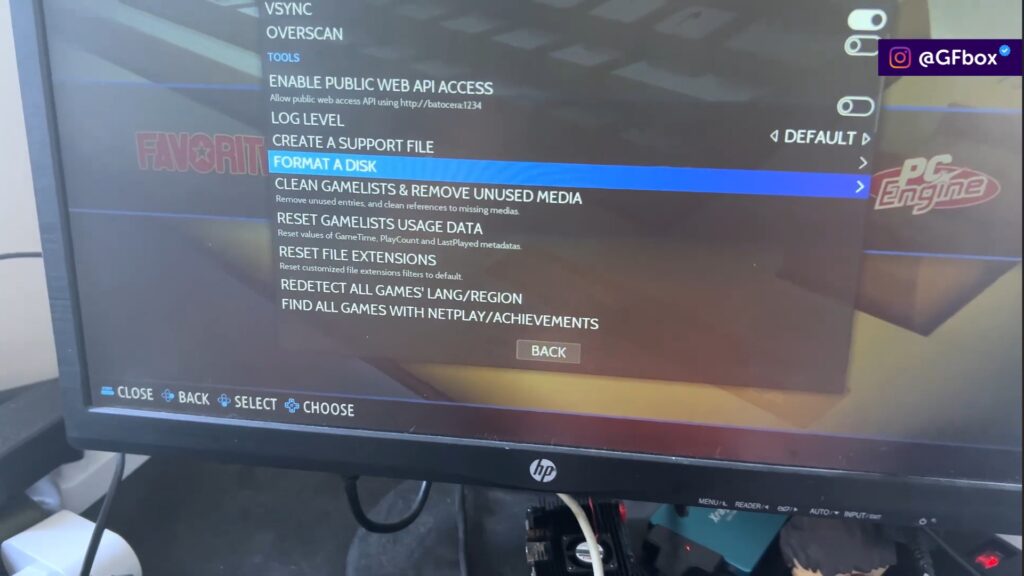
- Escolha o sistema de arquivos “exFAT” e confirme a formatação.
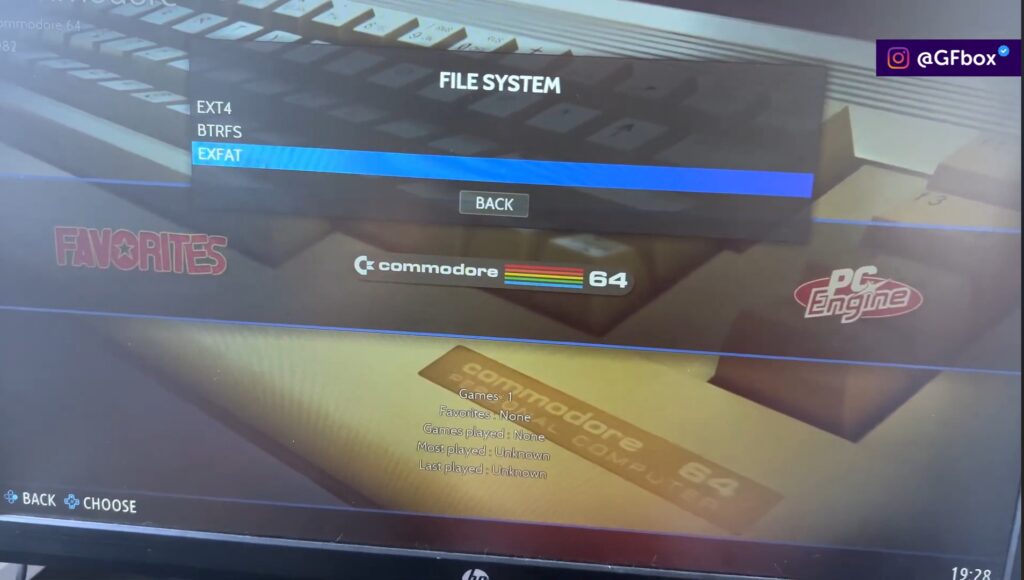
- Após finalizar, reinicie o Batocera para aplicar as mudanças.
- Verifique o Formato:
- Acesse “Information” no Batocera para confirmar que a partição SHARE foi formatada em exFAT.
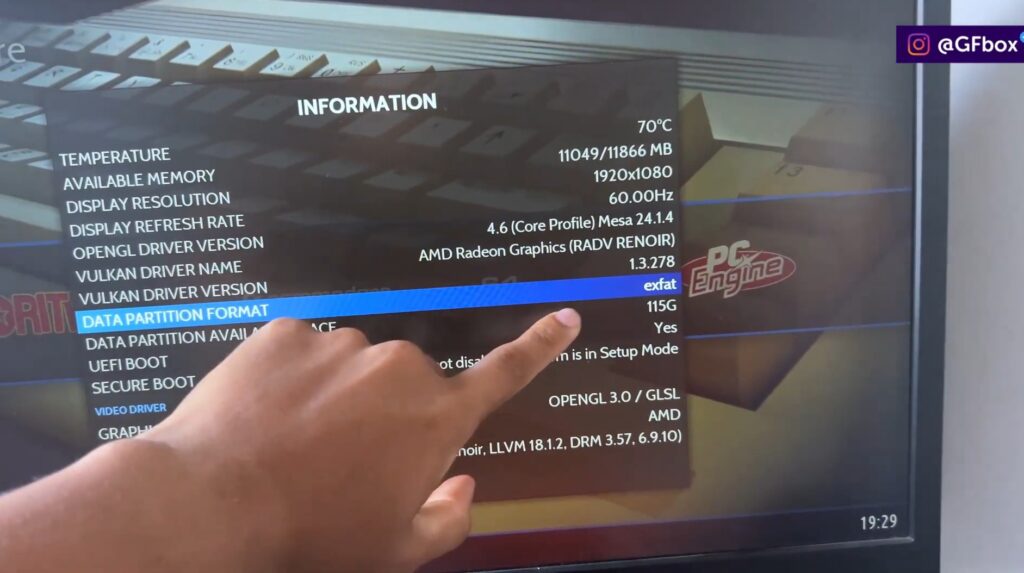
9. Acessando a Partição SHARE no Windows
- Inicialize o Windows:
- Deixe o computador iniciar automaticamente no Windows (caso tenha configurado como padrão) ou selecione o boot manualmente.
- Verifique a Partição:
- Abra o “Meu Computador“.
- Você verá a partição SHARE disponível, acessível como uma unidade de disco comum.
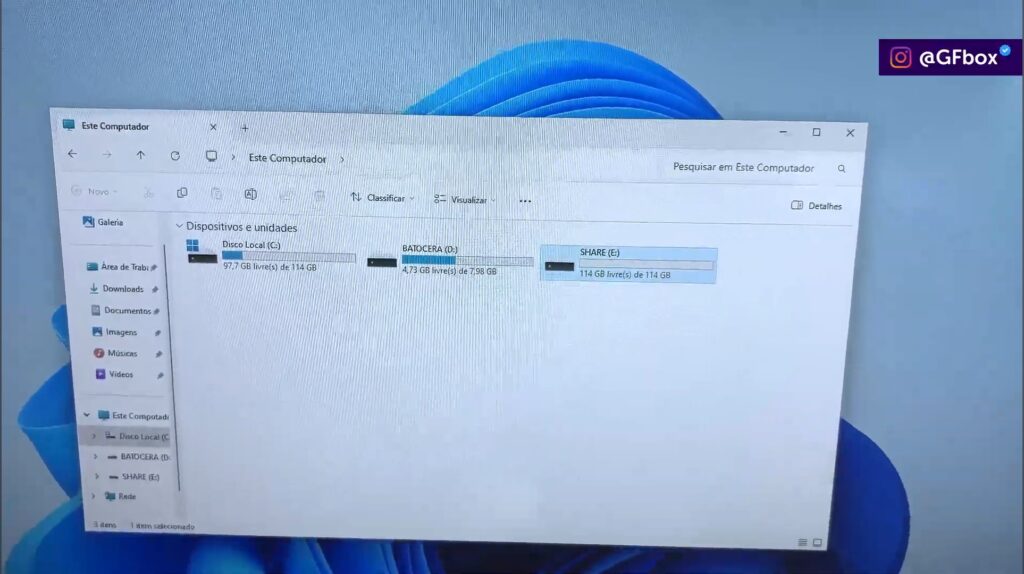
- Utilize a Partição SHARE:
- Agora, você pode usar a partição SHARE para transferir jogos, BIOS, temas e outros arquivos diretamente pelo Windows, facilitando o gerenciamento de seus dados.
Conclusão
Agora que o Windows está instalado, você pode configurar a BIOS para escolher qual sistema iniciar por padrão. No nosso caso, optamos por deixar o Windows como sistema principal e o Batocera como secundário, acessível via F7.
E agora com o Windows e o Batocera configurados no mesmo disco, você tem um sistema de jogos e produtividade funcionando sem problemas. Se gostou desse artigo, não esqueça de deixar o seu feedback lá no vídeo 👆🏽, e já aproveita para compartilhar e se inscrever no canal. Até a próxima!
Tamo Junto 🤙
Artigos Relacionados
Como Instalar o Windows 10 e 11: Guia Completo
Como Recuperar Senha do Windows de Forma Simples e Sem Instalar Nada
Como Instalar Jogos e ROMs no BATOCERA: Guia Completo
BATOCERA: Como Fazer a Partição SHARE Aparecer no Windows

